Come partecipare alle riunioni con Microsoft Teams
L’intento di questa guida è illustrare come partecipare ad una riunione utilizzando Microsoft Teams autenticandosi correttamente con il proprio account di Istituto.
Autenticarsi con il proprio account di Istituto è necessario per registrare la presenza e anche, in alcune riunioni, per poter partecipare alla chat della riunione dove possono essere condivisi materiali e altri messaggi utili.
Accesso da PC con l’applicazione Teams installata
- Scaricare qui l’applicazione e installarla
- Effettuare l’accesso. Poiché l’accesso è gestito da Google Suite sarà necessario immettere la propria mail di Istituto in questa schermata:
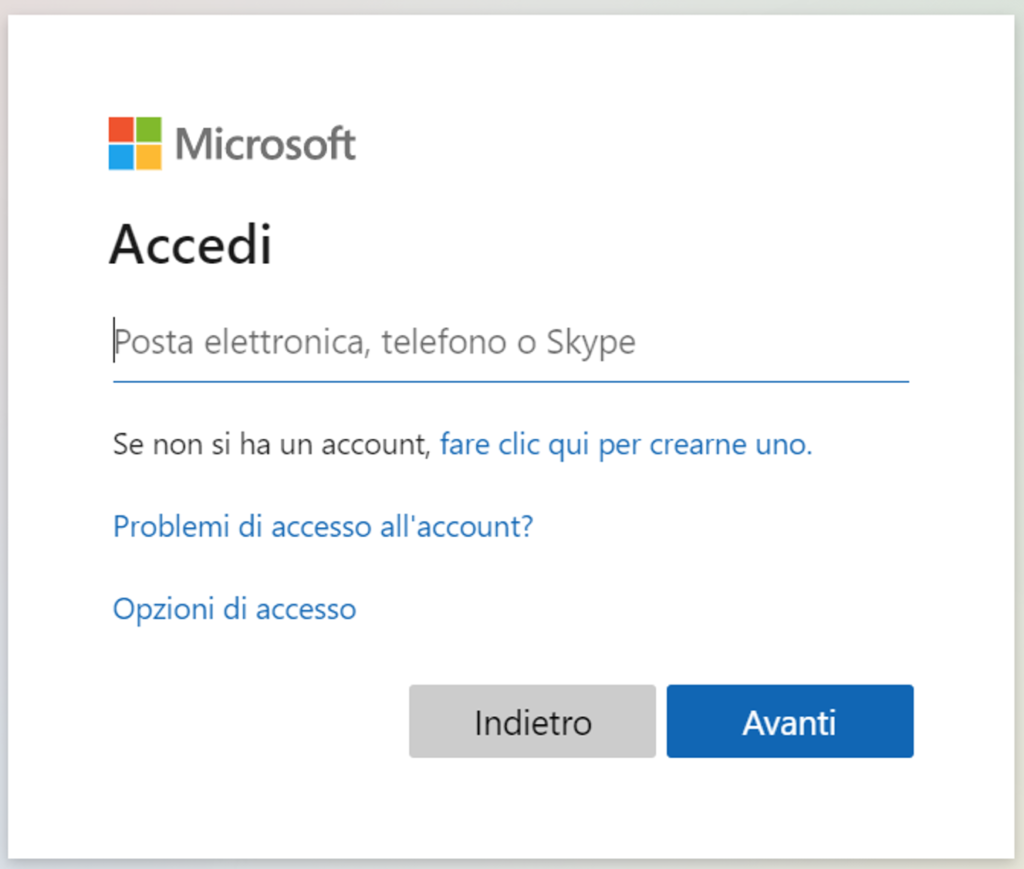
e poi nuovamente in questa che apparirà in automatico:
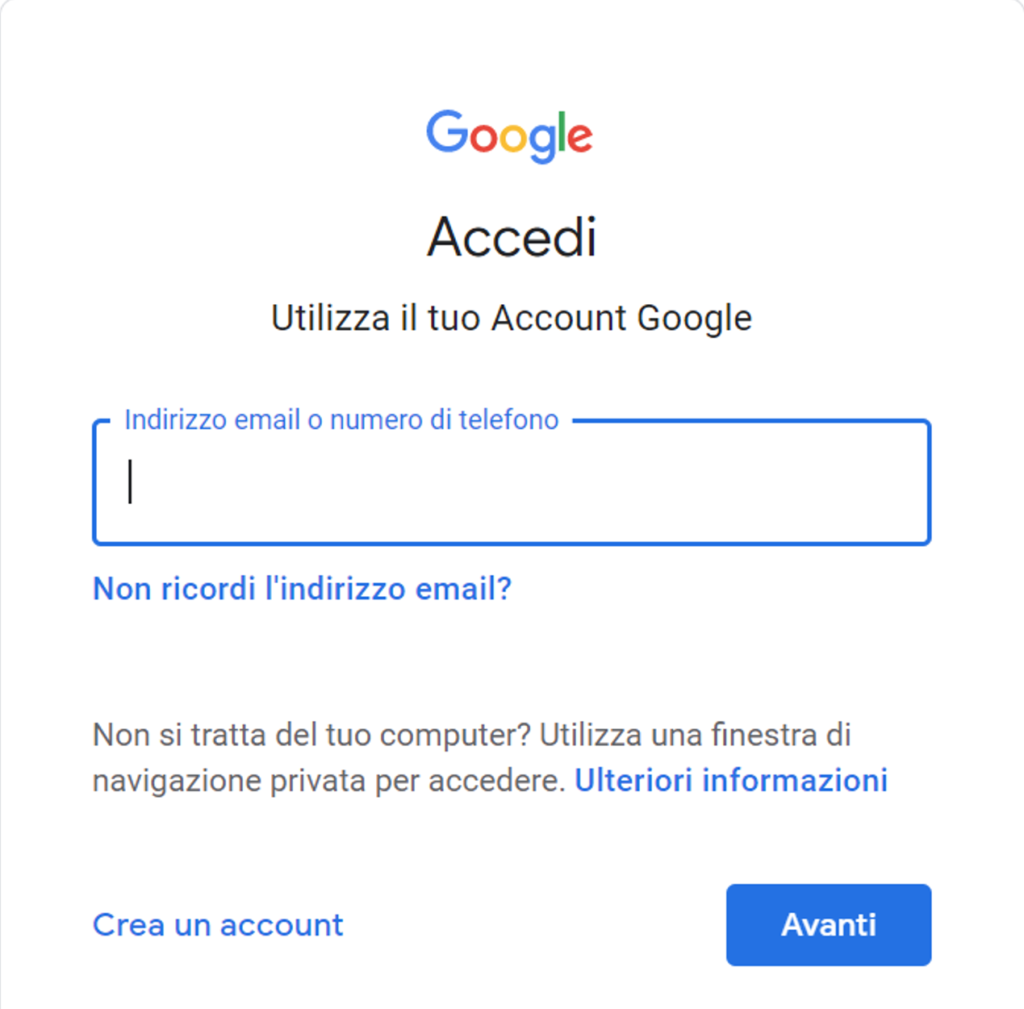
Si accede così alla schermata principale di Teams. L’applicazione ora è correttamente installata e l’utente è correttamente registrato.
Vediamo ora l’accesso ad una specifica riunione:
- Cliccare sul link della riunione (per esempio un evento presente in Google Calendar)
- Appare il banner
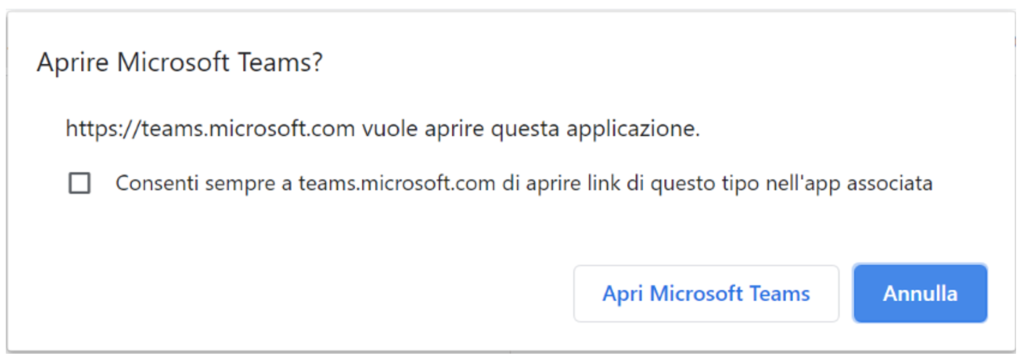
Cliccare su “Apri Microsoft Teams” e attendere pazientemente l’apertura prima dell’applicazione Teams, poi in automatico l’apertura della schermata della riunione, dalla quale sarà possibile partecipare direttamente o controllare le impostazioni di webcam e microfono.
Accesso da PC senza applicazione installata utilizzando il browser web Microsoft Edge
- Aprire il browser web Microsoft EDGE
- Accedere al proprio account di istituto nome.cognome@icsfermi.it
- Aprire Calendar e cliccare sull’evento designato e poi sul LINK per accedere alla riunione
- La schermata successiva chiede “Come vuoi accedere a Teams?” selezionare la seconda opzione “Continua in questo browser”
- MOLTO IMPORTANTE: Nella pagina che si apre cliccare in basso su “accedi” (vedi immagine sotto) e inserire le proprie credenziali di istituto (se si immette un nome e si clicca su “Partecipa ora” si accede come ospite e questo comporta delle restrizioni e la presenza viene registrata con il nome che si è inserito):
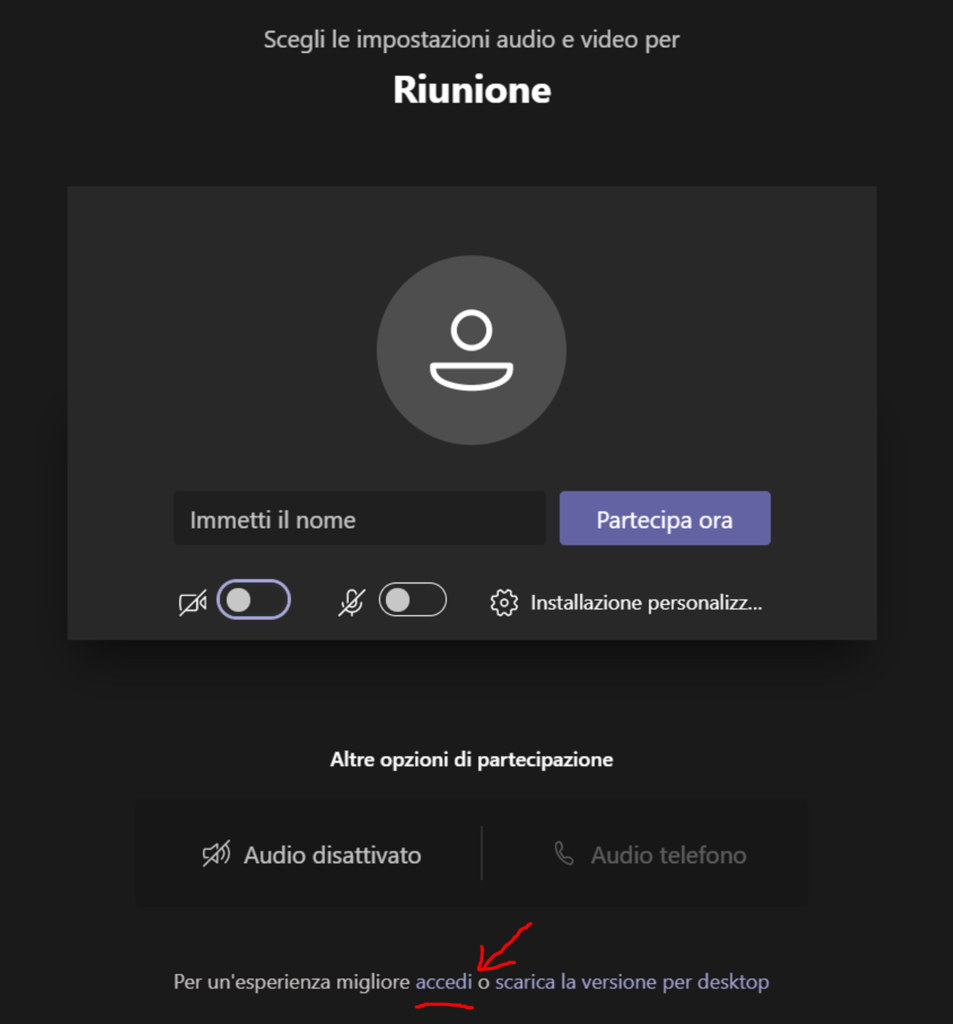
Problemi connessi all’utilizzo del browser web
I problemi di accesso sono spesso legati alla configurazione del browser web, tuttavia la soluzione più semplice consiste nello scaricare l’applicazione Microsoft Teams che risolve ogni problema.
Chi volesse risolvere i problemi di accesso tramite browser web deve riferirsi a questa guida per il browser Microsoft Edge, le indicazioni sono praticamente valide anche per gli altri browser web anche se le impostazioni potrebbero indicare nomi diversi delle schede relative alla gestione dei siti.
